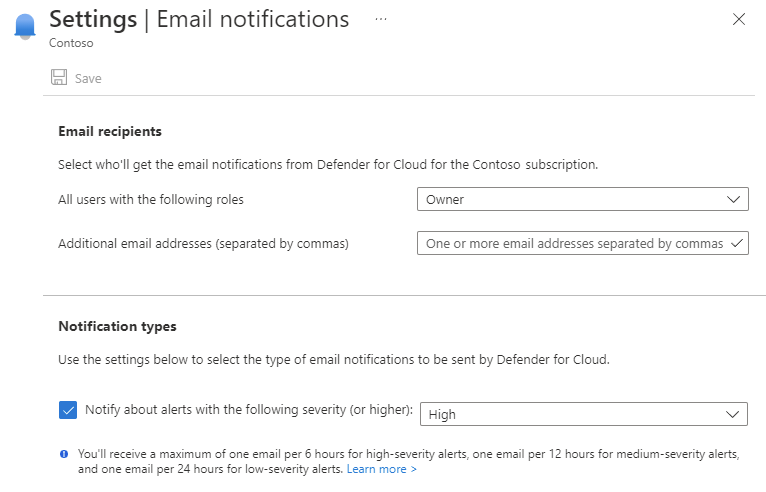Nota
L'accesso a questa pagina richiede l'autorizzazione. È possibile provare ad accedere o modificare le directory.
L'accesso a questa pagina richiede l'autorizzazione. È possibile provare a modificare le directory.
Microsoft Defender per il cloud consente di configurare le notifiche tramite posta elettronica per gli avvisi e i percorsi di attacco. La configurazione delle notifiche tramite posta elettronica consente il recapito di notifiche tempestive ai destinatari appropriati. Quando si modificano le impostazioni di notifica tramite posta elettronica, è possibile definire le preferenze per i livelli di gravità degli avvisi. È anche possibile definire le preferenze per il livello di rischio dei percorsi di attacco che attivano le notifiche. Per impostazione predefinita, i proprietari delle sottoscrizioni ricevono notifiche tramite posta elettronica per avvisi e percorsi di attacco con gravità elevata.
La pagina delle impostazioni delle Notifiche tramite posta elettronica di Defender per il cloud consente di definire le preferenze per i messaggi di posta elettronica di notifica, tra cui:
- Chi deve ricevere una notifica: i messaggi di posta elettronica possono essere inviati a utenti selezionati o a chiunque abbia un ruolo di Azure specificato per una sottoscrizione.
- Cosa deve essere notificato: modificare i livelli di gravità per cui Defender per il cloud dovrà inviare notifiche.
Frequenza dei messaggi di posta elettronica
Per evitare un sovraccarico di avvisi, Defender per il cloud limita il volume dei messaggi di posta elettronica in uscita. Per ogni indirizzo di posta elettronica, Defender per il cloud invia:
| Tipo di avviso | Livello di gravità/rischio | Volume di messaggi di posta elettronica |
|---|---|---|
| Avviso | Alto | Quattro messaggi di posta elettronica al giorno |
| Avviso | Media | Due messaggi di posta elettronica al giorno |
| Avviso | Basso | Un messaggio di posta elettronica al giorno |
| Percorso di attacco | Critico | Un messaggio di posta elettronica ogni 30 minuti |
| Percorso di attacco | Alto | Un messaggio di posta elettronica all'ora |
| Percorso di attacco | Media | Un messaggio di posta elettronica ogni due ore |
| Percorso di attacco | Basso | Un messaggio di posta elettronica ogni tre ore |
Disponibilità
Ruoli e autorizzazioni necessari: Amministratore della sicurezza, Proprietario della sottoscrizione o Collaboratore.
Personalizzare le notifiche tramite posta elettronica nel portale
È possibile inviare notifiche tramite posta elettronica a singoli utenti o a tutti quelli con ruoli specifici di Azure.
Accedere al portale di Azure.
Andare alle impostazioni dell'ambiente Microsoft Defender per il cloud>.
Selezionare la sottoscrizione pertinente.
Selezionare Notifiche tramite posta elettronica.
Definire i destinatari per le notifiche con una o entrambe le opzioni seguenti:
- Selezionare uno o più ruoli disponibili nell'elenco a discesa.
- Immettere gli indirizzi di posta elettronica specifici separati da virgole. Non sono previsti limiti per il numero di indirizzi di posta elettronica che è possibile immettere.
Selezionare i tipi di notifica:
- Invio di notifiche relative ad avvisi con la gravità seguente (o superiore) e selezionare un livello di gravità.
- Invio di notifiche relative a percorsi di attacco con il livello di rischio seguente (o superiore) e selezionare un livello di rischio.
Selezionare Salva.
Personalizzare le notifiche tramite posta elettronica con un'API
È anche possibile gestire le notifiche tramite posta elettronica usando l'API REST fornita. Per informazioni dettagliate, vedere la documentazione dell'API SecurityContacts.
Questa API è un corpo di richiesta di esempio per la richiesta PUT durante la creazione di una configurazione del contatto di sicurezza:
URI: https://management.azure.com/subscriptions/<SubscriptionId>/providers/Microsoft.Security/securityContacts/default?api-version=2020-01-01-preview
{
"properties": {
"emails": "[email protected];[email protected]",
"notificationsByRole": {
"state": "On",
"roles": ["AccountAdmin", "Owner"]
},
"alertNotifications": {
"state": "On",
"minimalSeverity": "Medium"
},
"phone": ""
}
}
Contenuti correlati
- Guida di riferimento sugli avvisi di sicurezza; informazioni sugli avvisi di sicurezza che possono essere visualizzati nel modulo Protezione dalle minacce di Microsoft Defender per il cloud.
- Gestire e rispondere agli avvisi di sicurezza in Microsoft Defender per il cloud: informazioni su come gestire e rispondere agli avvisi di sicurezza.
- Identificare e correggere i percorsi di attacco.
- Analisi dei rischi con Security Explorer/percorsi di attacco
- Automazione del flusso di lavoro: informazioni su come automatizzare le risposte agli avvisi con la logica delle notifiche personalizzate.